原来电脑上是Win7系统,后来安装了一个Win8系统,觉得不好用,于是将其删除了,结果在开机系统选项中,还仍然保留了Win8系统启动项,虽然不影响电脑的使用,但是总感觉不舒服,有什么办法清理掉?
如果这个问题出现在XP系统上,可以到系统属性->启动和故障恢复中设置,编辑一下系统启动项,将其删除即可,但Windows7中,没有“编辑”这个按钮,编辑不了,如何解决。
其实这个问题很容易解决,下面介绍两个删除启动系统选项的方法。
前期准备工作(包括相关工具或所使用的原料等)
电脑Win7系统方法一:用系统实用配置程序删除
在Win7系统中,虽然无法在“启动和故障恢复”中修改启动系统选项,但还是有方法清理的,就是用系统实用配置程序来清理。
具体步骤:先从“开始”菜单中打开“运行”程序,
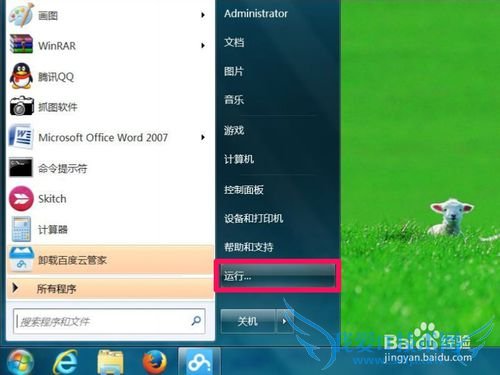
打开运行编辑框后,在里面输入msconfig.exe命令,确定,就能进入系统配置实用程序。
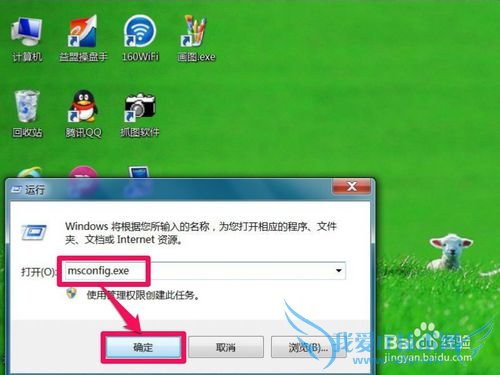
进入系统配置实用程序窗口后,在选项卡中,需要选择“引导”这一项,这里才是修改启动引导的地方。
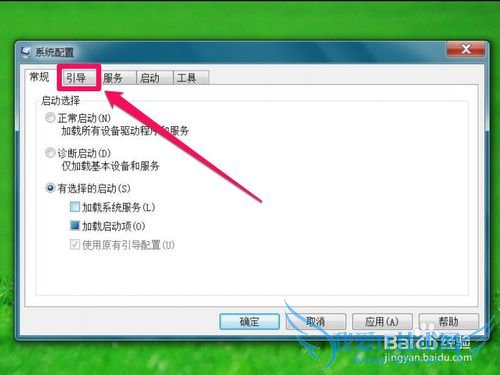
进入引导这一项后,那个Win8(windows 8 Consumer Preview),仍然显示在这里,其实系统已经删了,但启动引导还在,先选定它,然后点“删除”按钮。
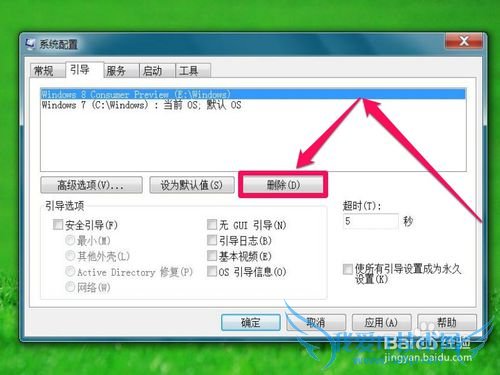
那个Win8系统启动菜单就没有了,但是,并没有真正清除,如果要真正删除,还要按“应用”按钮,才会真正删除,才能生效。
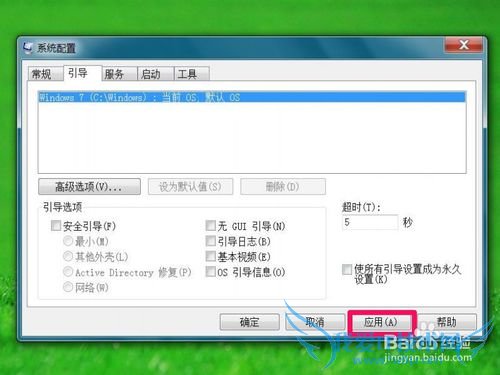
方法二:用EasyBCD软件删除
除了用系统配置实用程序删除,也可以用软件清理,如EasyBCD软件,到网上下载并安装,然后启动这个程序,进入主界面,显示当前系统引导项,这其中就有残留的windows 8 Consumer Preview,如果要删除这一项,先选择“编辑引导菜单”。
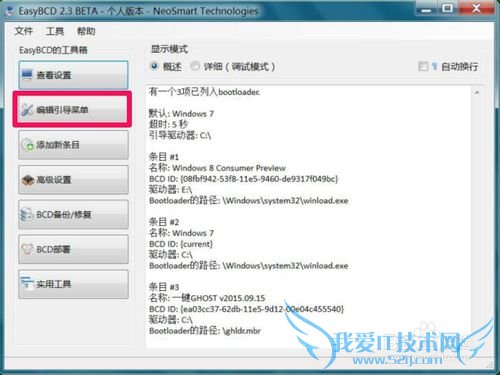
在编辑引导菜单的右侧窗口,先选中windows 8 Consumer Preview这一项,然后按上面的“删除”按钮。
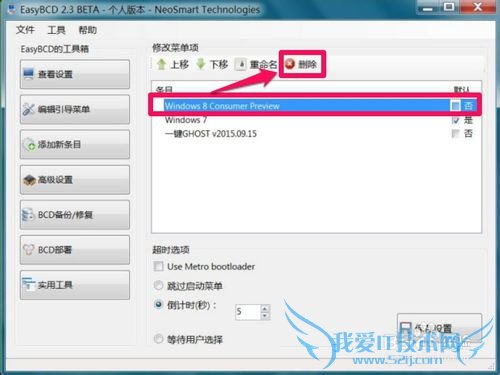
弹出删除确认窗口,如果自已确认好了,直接按“是”这个按钮就行。
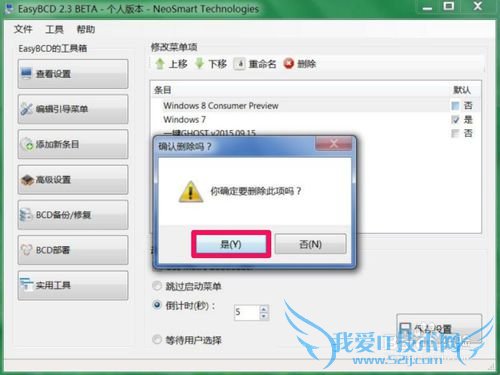
windows 8 Consumer Preview这一项就删除了,但不是真正删除,还必须按“保存设置”这个按钮,才会正式执行。
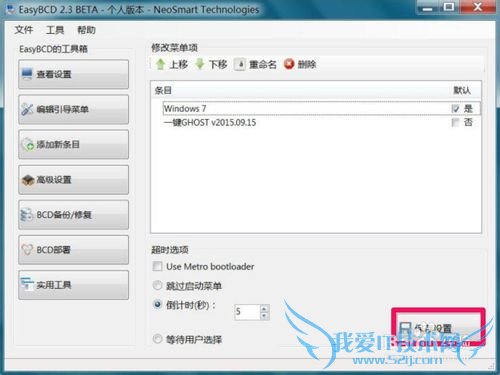
备份与恢复引导菜单
因为引导菜单非常重要,如果删错了,就会导致无法进入系统,所以在删除前,最好备份一下引导菜单,如果删错了,可以用它恢复,如果系统启动不了,可以在PE下恢复引导。
这项工作必须在修改之前进行,先选择高级设置这一项。
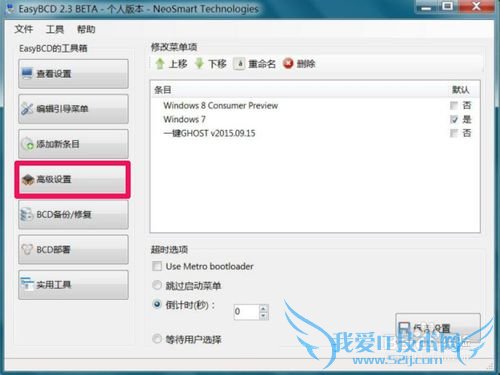
进入高级设置后,在右侧,有一个备份和还原BootLoader项,上面是备份,默认路径为“D:\用户目录\我的文档\”,后面跟的是这个备份的文件名。如果要另选择其它路径存放,按右侧的文件选择按钮。如果默认,直接按“备份BootLoader”按钮进行备份。

如果要还原,就选择备份和还原BootLoader最下面这一项,先点击加载备份文件按钮。

到备份文件夹,选定要恢复的备份文件,然后按“打开”按钮。
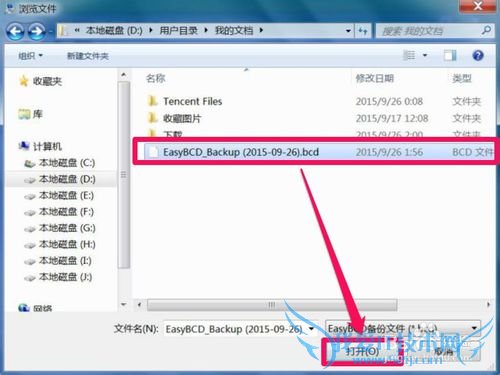
当文件路径加载后,按下面的“还原BootLoader”按钮,就能恢复。
当错误删除引导菜单后,如果导致无法启动系统,可先试试开机按F8进入安全模式,用这个软件恢复,如果没有备份,可以选择“手动添加条目”,如果无法进入安全模式,就得用PE进入恢复了。
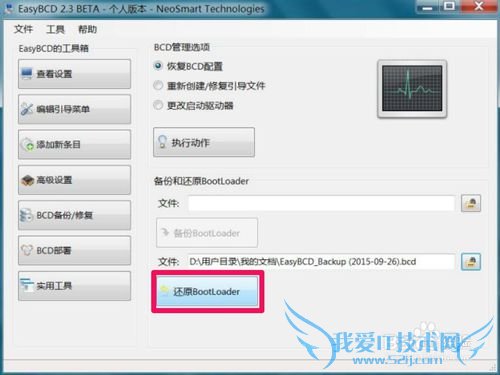
注意事项
手动添加条目很简单,先定义一个启动菜单名,这个可以随便写,然后选择一个要启动的驱动器就行,通常为C盘。删除启动菜单还是有一定风险的,一定要小心谨慎,否则会带来不小的麻烦。经验内容仅供参考,如果您需解决具体问题(尤其法律、医学等领域),建议您详细咨询相关领域专业人士。作者声明:本文系本人依照真实经历原创,未经许可,谢绝转载。- windows7系统怎么查看系统使用记录-Win7-windows7
- 如何BIOS优化设置让Windows7运行更快-Win7-window
- windows7如何创建新系统登录帐号-Win7-windows7使
- Windows7系统下硬盘只有一个分区大有好处-Win7-wi
- Windows7系统家长控制功能的合理使用-Win7-window
- Windows7如何清理IE地址栏记录-Win7-windows7使用
- 教授你怎么让windows7系统关机更快-Win7-windows7
- 有史以来最简单(没有之一)的重装win7的方法-Win
- windows7系统怎么不使用其他工具自助打开摄像头-W
- Windows7系统下视频截图全黑怎么办-Win7-windows7
- 评论列表(网友评论仅供网友表达个人看法,并不表明本站同意其观点或证实其描述)
-
